东芝电脑磁盘误分区如何恢复(不小心把磁盘分区了怎么恢复)
东芝电脑磁盘误分区如何恢复?
说到电脑磁盘分区的意义,那可多了,如果没有分区的话,电脑上的所有数据都会变得一团糟,这样还会增加误操作的风险,更容易导致数据丢失。但是,误分区操作也很常见,比如说,不小心选择了错误的磁盘进行分区,那么就会导致原有的分区丢失。那么,不小心把磁盘分区了还能恢复吗?答案是肯定的!

一、硬盘数据恢复所需工具:
点击红字下载简单好用的超级兔子数据恢复
二、恢复误分区磁盘的注意事项
1. 立即停止使用受影响的磁盘:避免在误分区后继续在该磁盘上进行读写,新数据写入,会覆盖原有的数据区域。
2. 避免再次分区:不要急于对磁盘进行重新分区,这一步骤可能会抹掉更多可恢复的数据。
3. 注意恢复位置:确保将找回的数据,保存到与源磁盘不同的位置上,以避免原始数据被覆盖。
三、数据恢复软件恢复
超级兔子硬盘恢复的详细操作:
1. 在开始数据恢复之前,请确保已在电脑上安装好了超级兔子数据恢复软件。接着,启动软件,并选择“场景模式”下的“分区恢复”来进行下一步的恢复操作。
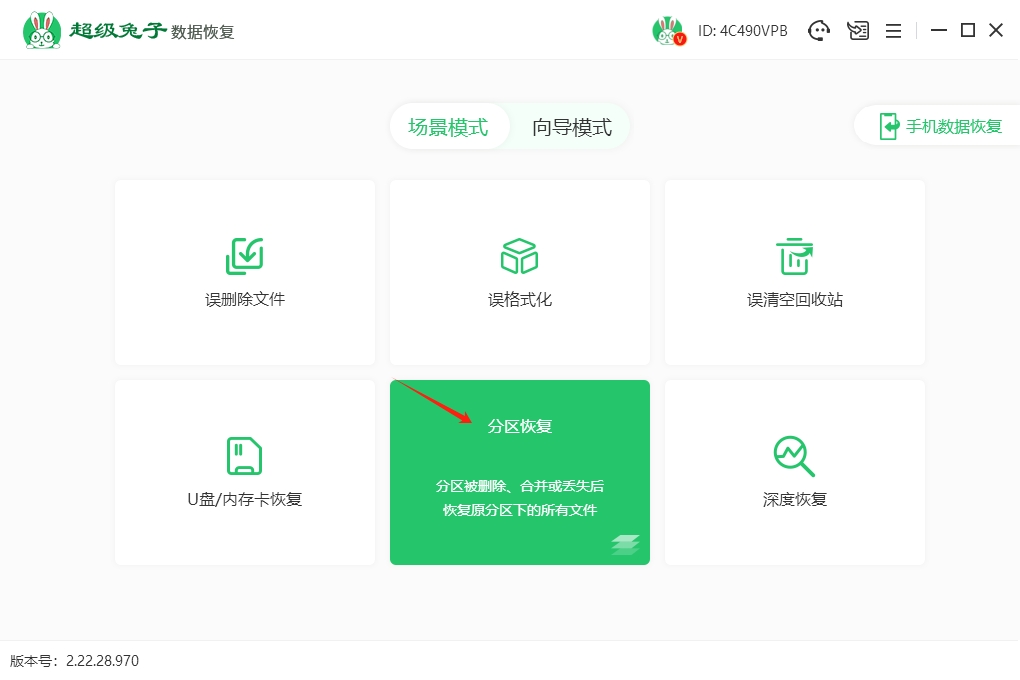
2. 明确需要恢复数据所在的分区,确认无误后,点击“开始扫描”按钮,开始进行数据扫描。
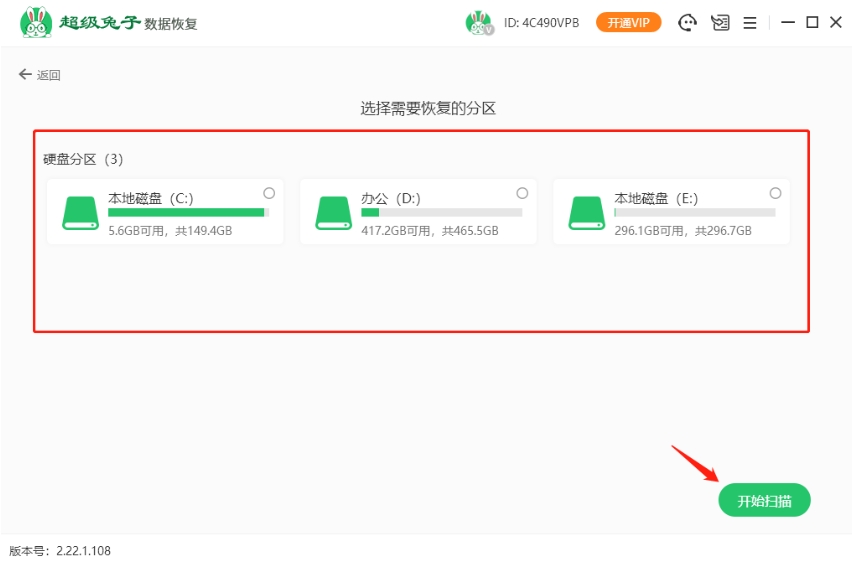
3. 超级兔子正在进行文件扫描,请保持耐心等待。扫描完成后,勾选要恢复的文件,然后点击“立即恢复”按钮,即可顺利完成数据恢复过程。
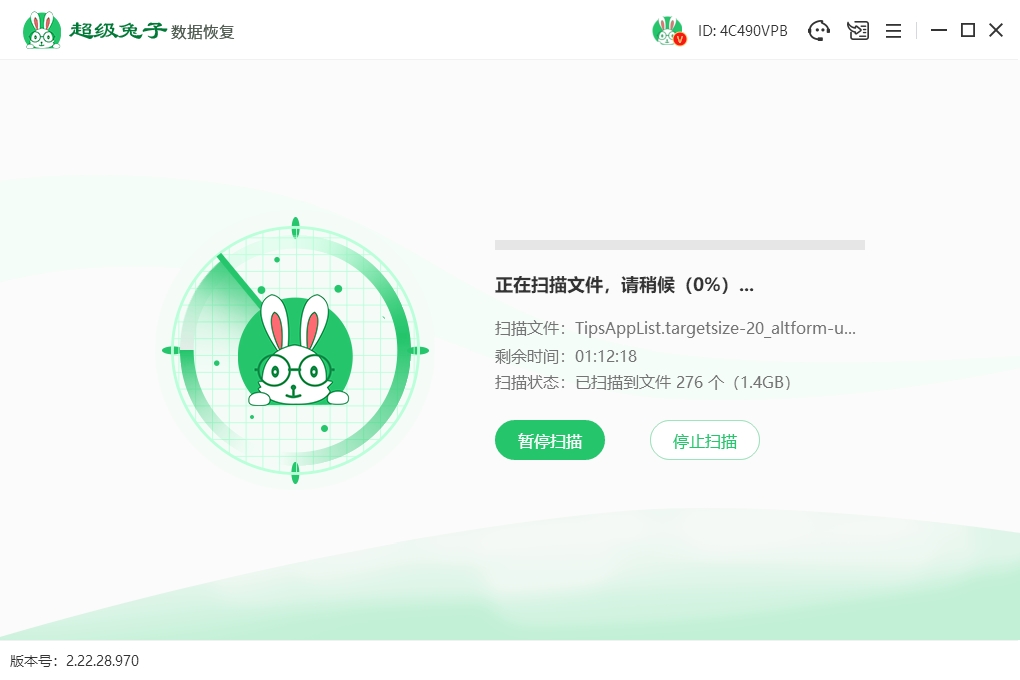
4. 务必注意,为了防止数据丢失或覆盖,恢复的数据不可直接保存到原来的磁盘,而是必须选择其他磁盘进行存储。这样可以确保数据的安全性和完整性。
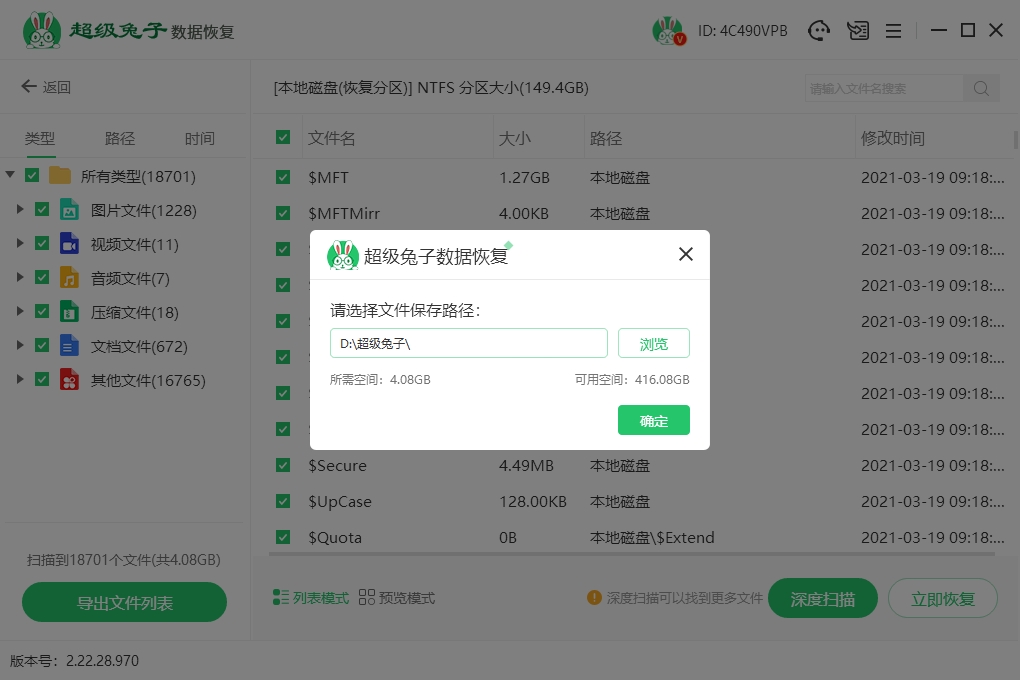
5. 在超级兔子执行数据恢复和导出的步骤中,无需任何手动操作,系统会自动完成整个过程。
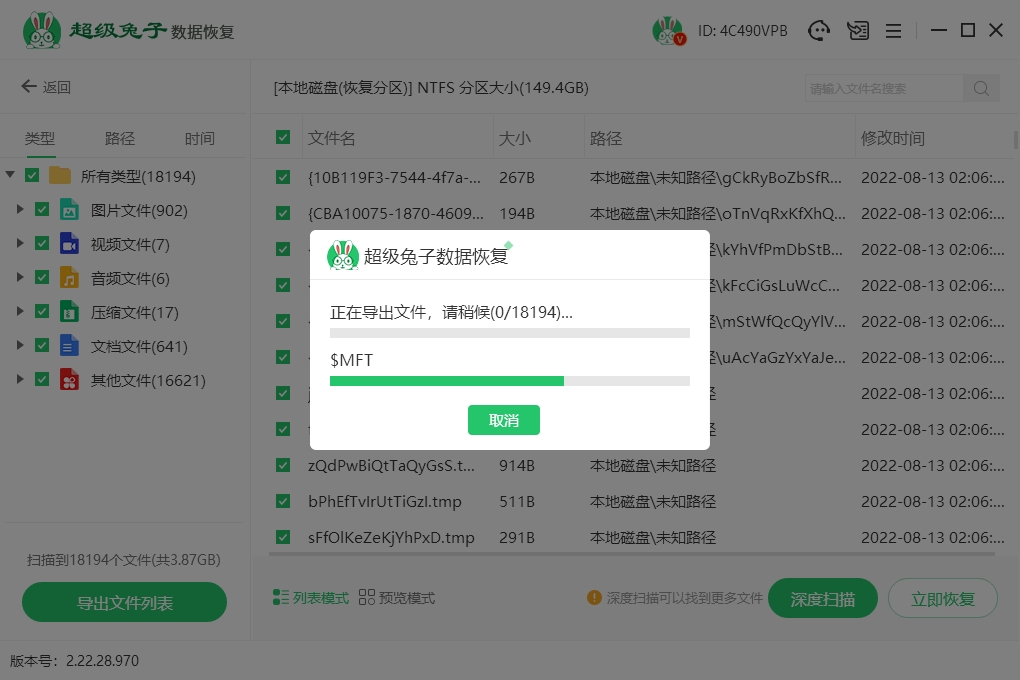
6. 数据恢复成功后,只需点击“确定”,这样数据恢复操作就成功完成了。
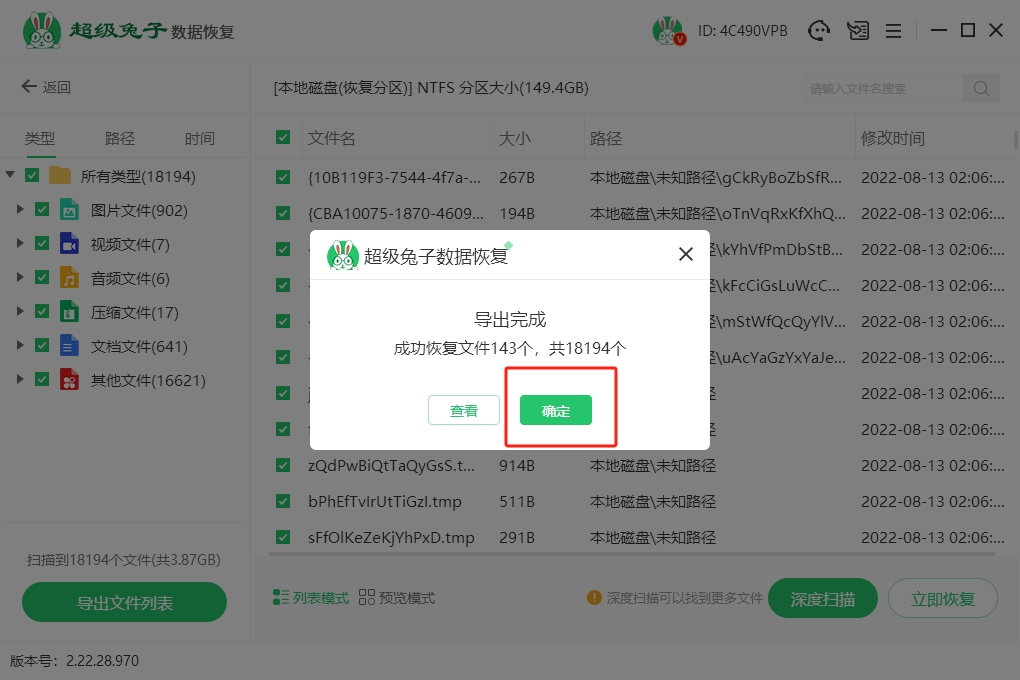
四、硬盘恢复数据的相关内容
1. 电脑中的硬盘,C盘,D盘,F盘,E盘,G盘,应该放什么东西
C盘,通常是系统盘,也是操作系统所在的盘符。在C盘中主要存放着Windows系统文件、程序文件以及一些系统生成的临时文件。由于C盘容量相对较小,我们不建议将大量个人文件放在这里,以避免系统臃肿,影响正常运行。
接下来是D盘,一般是用来存放一些常用的程序、软件等文件。将一些常用的应用程序安装在D盘,可以避免C盘空间不足的问题。
E盘通常可以用来存放一些个人文件,如文档、图片、将个人文件与系统文件分开存放,方便文件管理,也有助于系统的备份和还原。
F盘、G盘等盘符可以根据个人的需求进行分区,用于存放其他类别的文件。比如说,对于游戏玩家来说,你可以将这些游戏、电影等文件放在这些盘里面。
2. 硬盘磁盘有坏道了还能恢复数据吗
可以试试恢复。坏道是指硬盘表面出现了故障,导致数据读写出现异常。但要明确的是,硬盘坏道并不意味着数据就无法被恢复。
如果里面有大量的数据,大家可以先使用数据恢复工具,对磁盘进行扫描恢复。等数据恢复出来之后,可以找专业的数据恢复服务,处理磁盘坏道的问题。
技术人员具备先进的技术,能够对硬盘进行细致的检测和修复,从而尽可能地挽救丢失的数据。
不过,大家要做好心理准备。因为,硬盘坏道的修复并非总是百分之百成功,成功与否取决于坏道的数量、位置以及损坏程度。
如果坏道较少,且集中在硬盘的某一小块区域,数据恢复的成功率可能较高。但如果坏道分散且较多,成功的难度就会相应增加。所以,修复的效果是因人而异的。不过,把数据安全恢复出来后,大家也可以不用修复了,直接换一块硬盘更好一些。
不小心把磁盘分区了怎么恢复?数据恢复软件,是一种专门用于恢复丢失数据的工具,它可以扫描你误分区的磁盘,并召回磁盘丢失的数据。好比以上超级兔子的恢复步骤,方法相对简单且成本较低,也不需要用户具备什么电脑只是。同时,我们还应该注重预防措施,以避免数据丢失的发生。
